Se estiver a trabalhar num documento no Google Docs e quiser fazer alterações na equipa, a função Sugerir é uma excelente opção. Esta função única permite-lhe sugerir alterações sem as implementar diretamente no documento. Isto permite-lhe acompanhar as alterações e decidir, em qualquer altura, quais as sugestões que pretende aceitar ou rejeitar. Neste guia, explicarei passo a passo como utilizar a função sugerir e quais as opções que lhe oferece.
Principais conclusões
- A função de sugestão permite-lhe fazer alterações sem ter de as implementar imediatamente.
- Pode comentar e formatar sugestões para clarificar o que quer dizer.
- Esta função é particularmente útil se estiver a trabalhar num documento com outras pessoas e quiser acompanhar as alterações.
Guia passo-a-passo
Para utilizar a função Sugerir no Google Docs, proceda da seguinte forma:
Mudar para a função de sugestão
Para ativar a função de sugestão, deve primeiro mudar para o seu documento. Para tal, clique na área "Editar" na barra de menu superior e selecione "Sugerir".
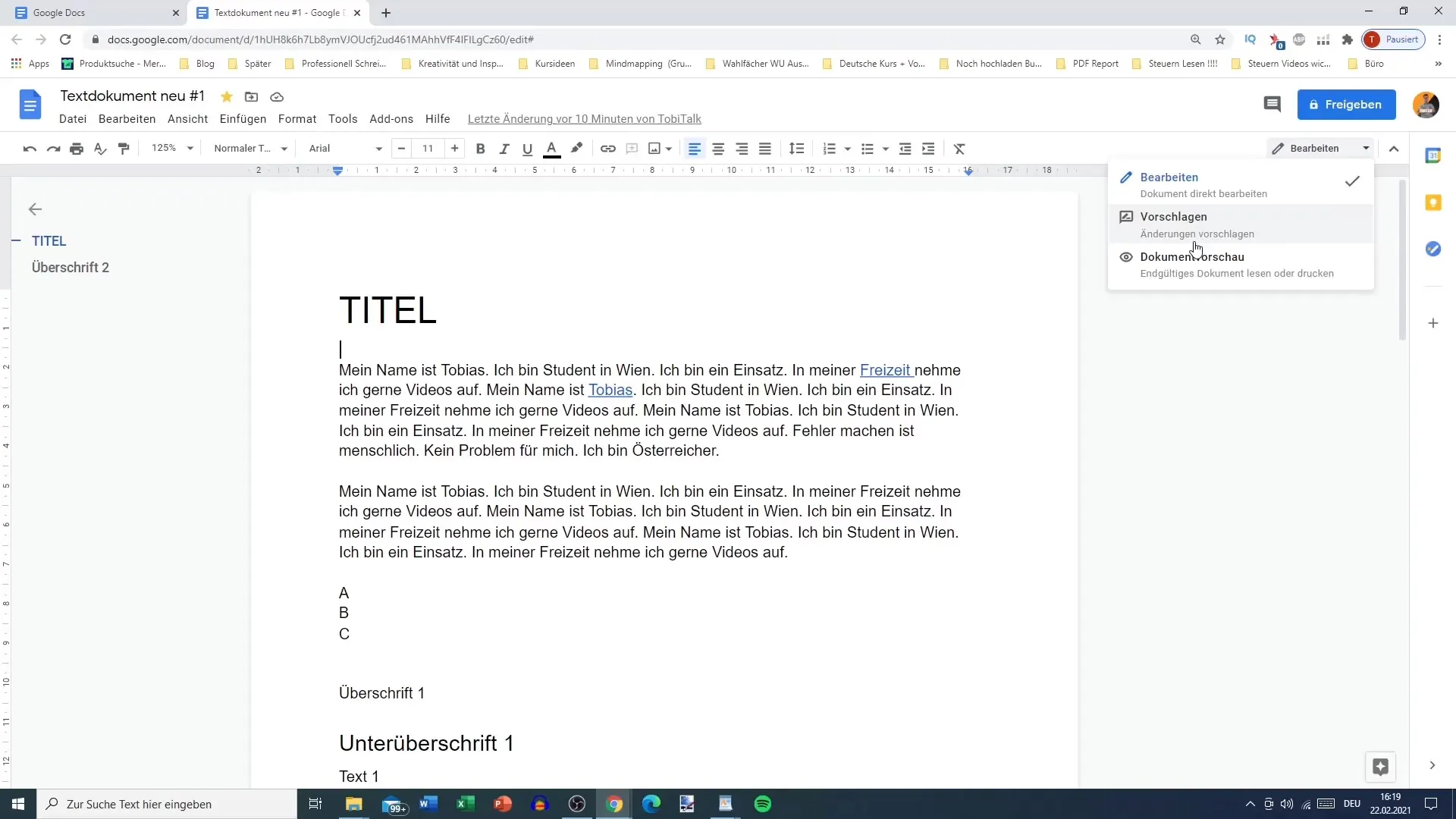
Fazer sugestões
Depois de ter mudado para o modo de sugestão, pode selecionar texto no seu documento para sugerir alterações. Por exemplo, se quiser realçar uma frase que pensa que pode ser melhorada, basta ir ao texto pretendido e realçá-lo. Tem então a opção de adicionar um comentário para explicar as suas sugestões.
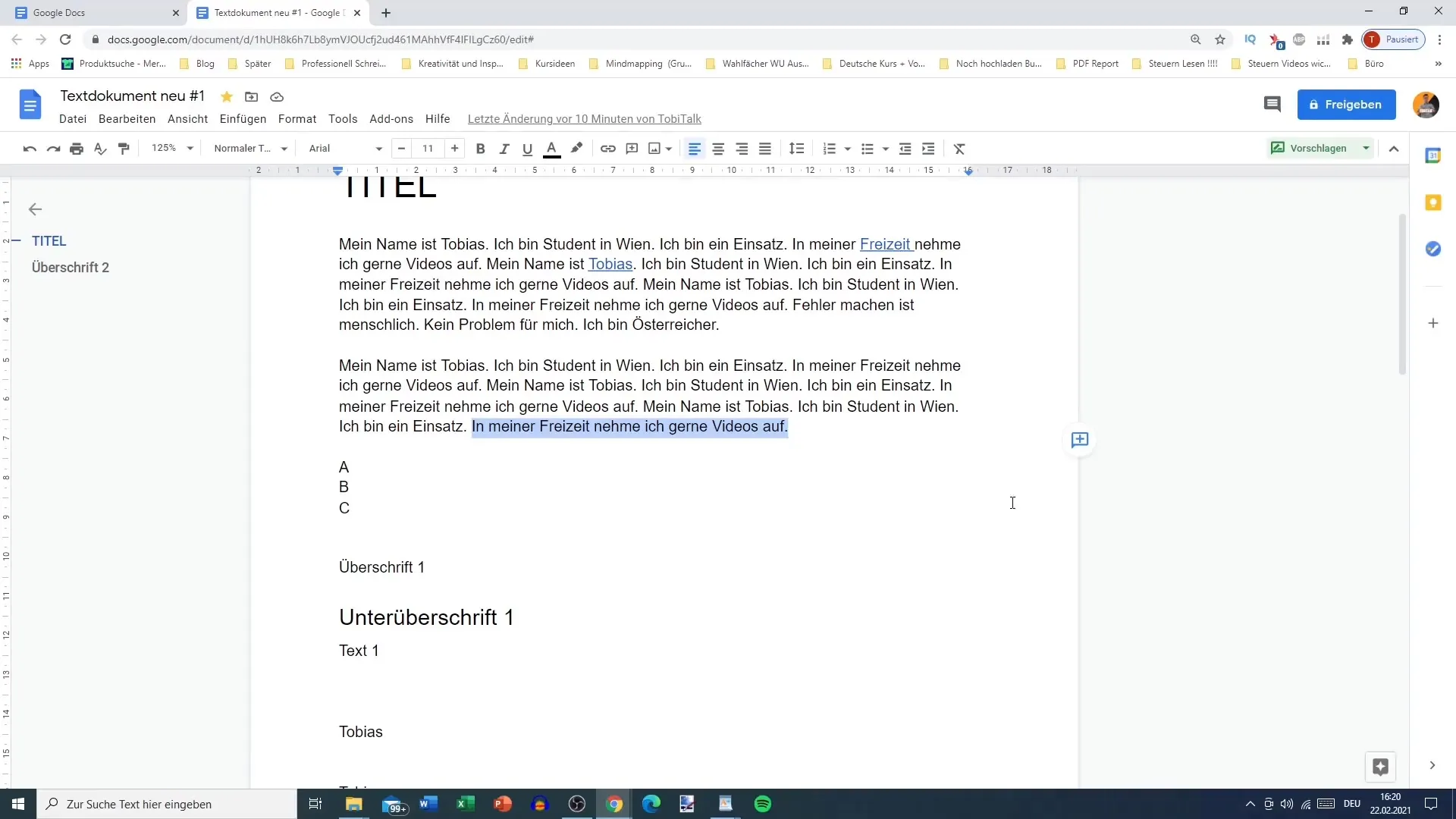
Adicionar comentários
A função de comentário é uma parte essencial da função de sugestão. Depois de ter destacado o texto, pode adicionar um comentário diretamente. Isto ajuda os outros utilizadores a compreender melhor as alterações sugeridas. Por exemplo, pode escrever: "Este nome deve ser realçado em itálico e negrito."
Utilizar opções de formatação
Para além de adicionar sugestões de texto, também pode personalizar a formatação das suas sugestões. Por exemplo, se pretender formatar o texto em tamanho 12 e sublinhado, especifique-o na sugestão. A formatação será então apresentada como uma sugestão e os outros utilizadores podem decidir se querem aceitar ou rejeitar as alterações.
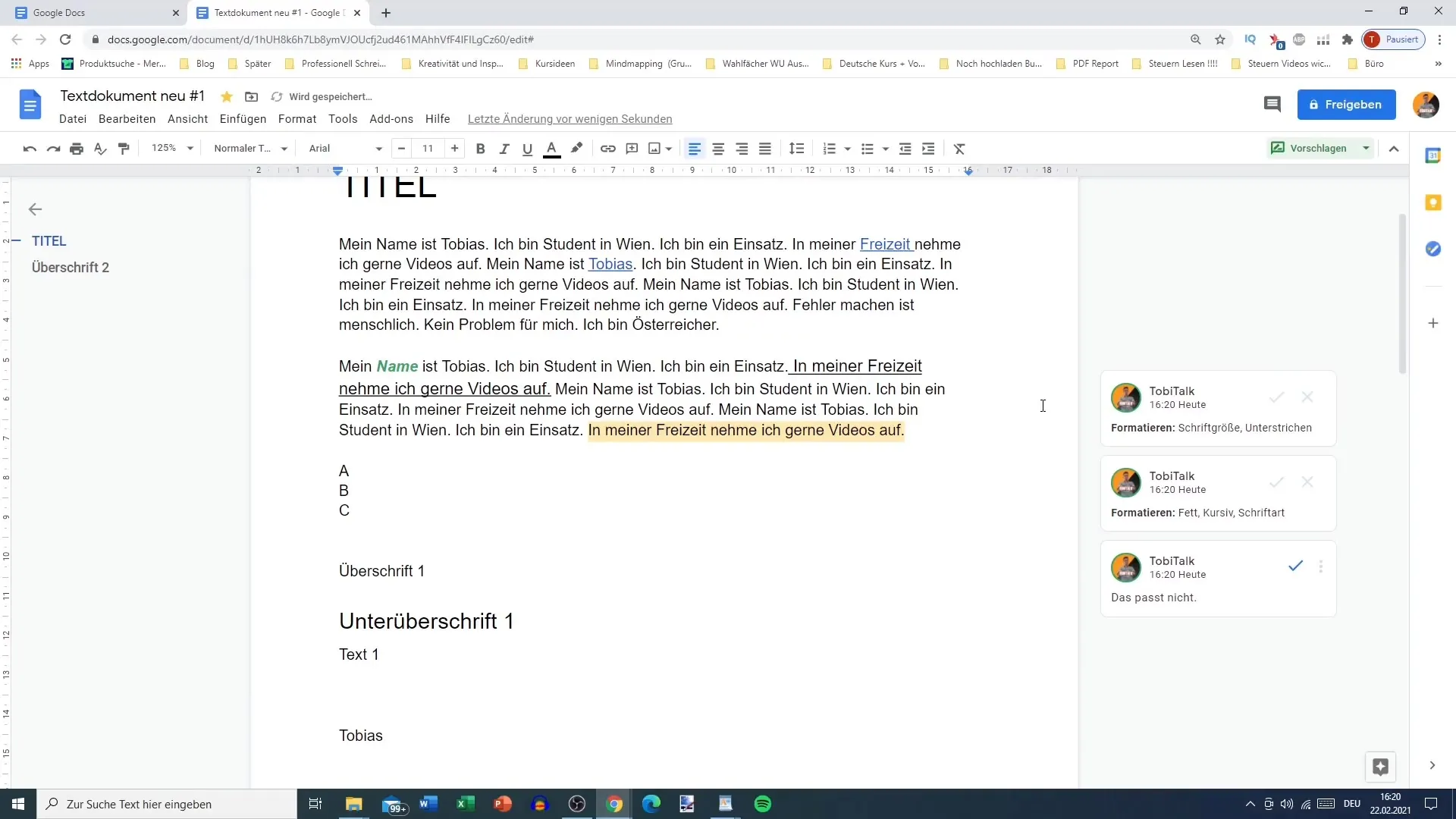
Rever e aceitar ou rejeitar sugestões
Assim que alguém estiver a trabalhar no documento, pode mudar para o modo de edição para verificar as sugestões. Se tiver sido feita uma sugestão, esta será apresentada com uma cor realçada. Pode então decidir se quer aceitar ou rejeitar essa sugestão. Clique na sugestão para a verificar e selecionar a opção adequada.
Outras sugestões e comentários
Se pretender fazer mais sugestões, pode continuar como anteriormente. Também pode deixar comentários noutras sugestões para clarificar ou sugerir adições. Por exemplo, se quiser acrescentar um novo texto, basta escrever esse texto no documento.
Facilitar a colaboração
A função de sugestão é ideal se pretender partilhar documentos com outras pessoas sem que estas possam fazer alterações diretamente. Pode enviar o seu documento e manter o controlo da edição. Os destinatários podem então fazer as suas sugestões e adicionar comentários, e o utilizador decide quais as alterações que são aceites.
Acompanhar e decidir
Com a função de sugestão, pode acompanhar facilmente as alterações efectuadas. Tem o controlo sobre o documento e pode decidir a qualquer momento se as sugestões devem ser aceites ou rejeitadas. Isto permite-lhe colaborar de forma eficiente, mantendo a integridade do seu documento.
Resumo
A função de sugestão no Google Docs oferece-lhe uma vasta gama de opções de colaboração. Não só pode sugerir e formatar alterações, como também pode deixar comentários para maior clareza. Esta funcionalidade mantém o fluxo de trabalho claro e permite-lhe decidir os ajustes finais por si próprio.
Perguntas frequentes
Como posso ativar a funcionalidade Sugerir no Google Docs? Pode ativar a funcionalidade Sugerir selecionando a opção "Sugerir" no menu "Editar".
Posso adicionar comentários às minhas sugestões?Sim, pode adicionar comentários em qualquer altura para explicar melhor as suas sugestões.
O que acontece se eu rejeitar uma sugestão? Se rejeitar uma sugestão, a alteração não será aplicada e permanecerá inalterada no documento.
É possível fazer várias sugestões ao mesmo tempo?Sim, pode fazer várias sugestões enquanto está no modo de sugestão. Cada sugestão é apresentada separadamente.
Posso utilizar a função de sugestão para documentos existentes?Sim, pode utilizar a função de sugestão em qualquer Google Doc, independentemente da sua data de criação.


